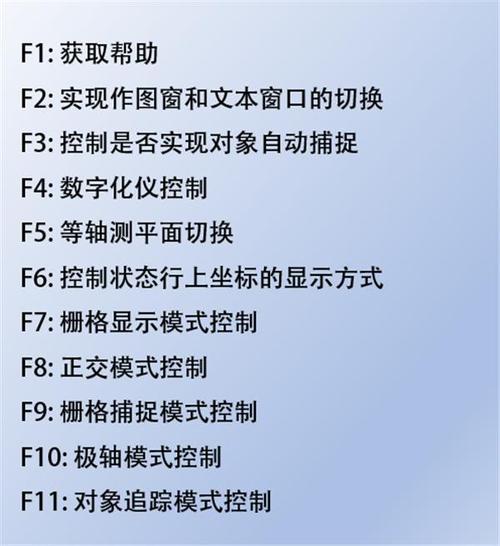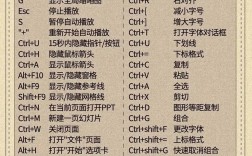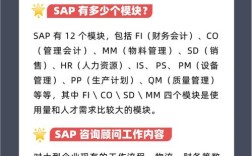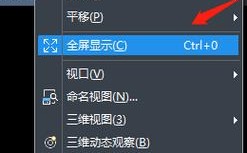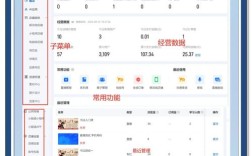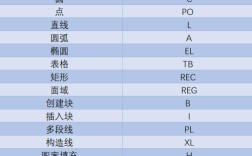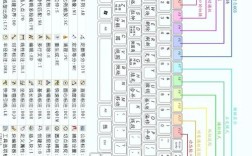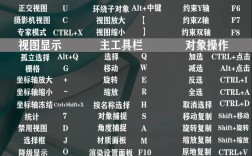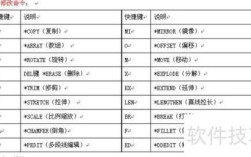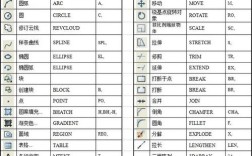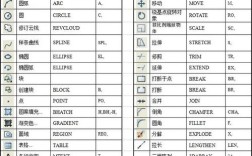在CAD建筑设计中,熟练掌握常用命令是提高绘图效率的基础,这些命令覆盖了从图形绘制、编辑、标注到图层管理等各个方面,能够帮助设计师快速完成复杂的建筑图纸绘制工作,以下将详细介绍CAD建筑常用命令,并结合表格进行分类说明,最后附上相关问答。
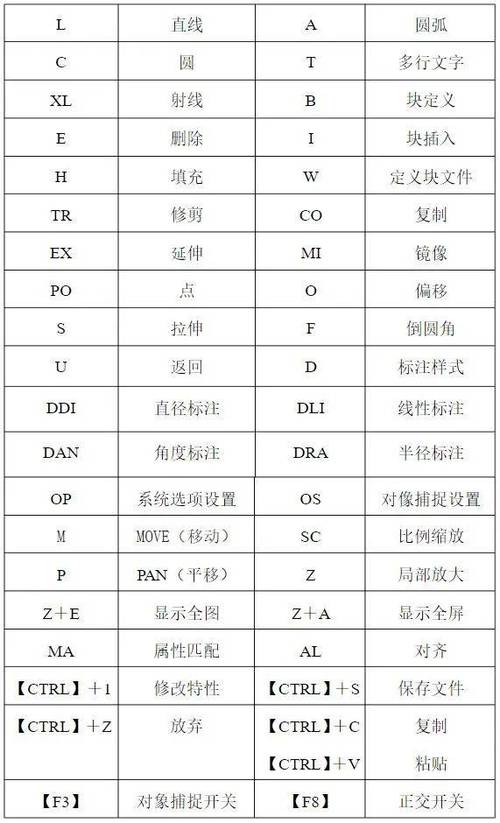
绘图命令
绘图命令是创建建筑图形的基础,包括直线、多段线、圆、矩形等,直线命令(LINE)用于绘制墙体轴线或轮廓线,多段线(PLINE)则适合绘制带宽度的线条,如墙体或道路,圆(CIRCLE)和圆弧(ARC)常用于绘制柱子、门窗洞口等曲线元素,矩形(RECTANG)可快速创建门窗或标准构件,多线(MLINE)在绘制墙体时尤为高效,通过设置多线样式,可以一次性绘制双线墙体,并支持交点编辑。
编辑命令
编辑命令用于修改已绘制的图形,是CAD操作中频率最高的部分,移动(MOVE)、复制(COPY)、旋转(ROTATE)和镜像(MIRROR)是调整图形位置和方向的基础命令,修剪(TRIM)和延伸(EXTEND)用于处理线条的交叉和连接,如调整墙体与门窗的交界处,偏移(OFFSET)在绘制平行线(如墙体厚度、楼板轮廓)时非常实用,阵列(ARRAY)可以快速生成规律分布的柱子、门窗等元素,支持矩形、环形和路径阵列,倒角(CHAMFER)和圆角(FILLET)常用于处理墙角或构件边缘的过渡。
标注与注释命令
建筑图纸需要清晰的尺寸标注和文字说明,线性标注(DIMLINEAR)和对齐标注(DIMALIGNED)用于标注长度和角度,半径(DIMRADIUS)和直径(DIMDIAMETER)则用于标注圆形构件,快速标注(QDIM)可以批量标注连续尺寸,文字命令(MTEXT/TEXT)用于添加设计说明、材料标注等,引线(QLEADER)则用于创建带箭头的注释,指向特定构件,表格(TABLE)命令可快速绘制材料表或门窗表,支持Excel数据导入。
图层与属性命令
图层管理是建筑绘图的关键,图层(LAYER)命令用于创建和管理不同图层,如墙体、门窗、尺寸标注等,便于分类显示和打印,特性(PROPERTIES)面板可以修改对象的颜色、线型、线宽等属性,匹配属性(MATCHPROP)能快速复制对象的属性到其他对象,提高统一性,块(BLOCK)和写块(WBLOCK)用于创建可复用的构件库,如门窗、家具等,插入块(INSERT)时还能调整比例和旋转角度。
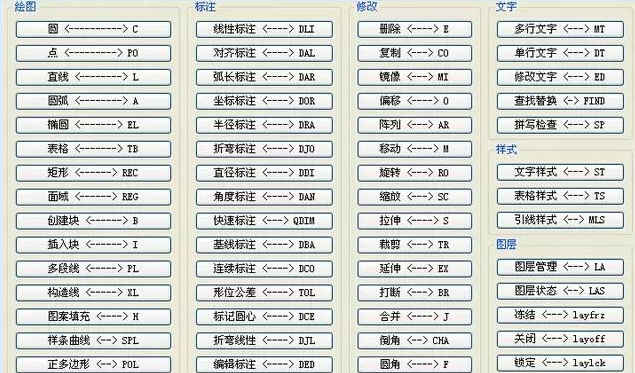
视图与打印命令
视图操作包括缩放(ZOOM)、平移(PAN)和鸟瞰视图(DSVIEWER),便于查看图纸细节和整体布局,视口(VPORTS)命令在布局空间中创建多个视口,支持不同比例的显示,打印(PLOT)命令用于输出图纸,可设置打印范围、比例和样式表(CTB),确保图纸符合标准。
常用命令分类表
| 类别 | 常用命令(快捷键) | 应用场景举例 |
|---|---|---|
| 绘图命令 | LINE (L), PLINE (PL), CIRCLE (C), RECTANG (REC) | 绘制轴线、墙体、门窗洞口 |
| 编辑命令 | MOVE (M), COPY (CO), TRIM (TR), OFFSET (O) | 调整构件位置、修改墙体长度 |
| 标注命令 | DIMLINEAR (DLI), MTEXT (MT), QLEADER (LE) | 标注房间尺寸、添加文字说明 |
| 图层与属性 | LAYER (LA), PROPERTIES (PR), BLOCK (B) | 管理图层、创建门窗块 |
| 视图与打印 | ZOOM (Z), PLOT (Ctrl+P) | 查看图纸细节、打印施工图 |
相关问答FAQs
问题1:如何快速绘制双线墙体并处理交叉点?
解答:使用多线命令(MLINE)绘制双线墙体,首先通过“格式”→“多线样式”设置墙体厚度和封口样式,绘制后,使用多线编辑工具(MLEDIT)处理T形交叉、十字交叉等节点,选择“T形打开”或“十字合并”等选项,即可自动修剪交叉处的线条,确保墙体连接正确。
问题2:如何批量修改图纸中所有门窗的颜色和线型?
解答:首先通过图层管理器(LAYER)检查门窗是否位于独立图层,若已分层,直接修改该图层的颜色和线型即可;若未分层,使用快速选择(QSELECT)命令,选择对象类型为“块”,并筛选出门窗块名,然后在特性面板(PROPERTIES)中统一修改颜色和线型,对于分散的门窗,也可使用匹配属性(MATCHPROP)先修改一个门窗,再刷选其他对象。